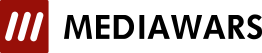スパムフィルタの設定方法
機能
エンジン
| 迷惑メール判定 | SPAM SQR |
|---|---|
| ウィルス駆除 | ESET NOD |
挙動
| 迷惑メール 判定 |
下記より選択 1.フィルタOFF 2.スパムメールを隔離する 3.件名に[SPAM]を追加する 4.メールヘッダに「X-MWS-SPAM:YES/NO」を追加する 5.件名とメールヘッダの両方に文字列を追加する |
|---|---|
| ウィルス 駆除 | ウィルスを駆除後にメール内容を配信。送信者、受信者にウィルス駆除のメールを配信。 |
設定項目
| 迷惑メール判定 | 判定後の挙動が選択可能 |
|---|---|
| ウィルス駆除 | なし |
| ブラック/ホワイトリスト提供 | メールアドレス単位で提供、ドメイン/接続元IPアドレス/送信
元メールアドレスにて設定可能。 設定可能数:30 |
各挙動の説明
1.スパムフィルタを利用しない
スパム判定を行わなない
2.スパムメールを隔離する
迷惑メールと判定されたメールは、通常のメールボックスに配送せずASPサービス内で一定期間隔離。8時、13時、18時に隔離したメールのリストを各メールアドレスに配信します。 隔離リストメールから、通常メールボックスへのメール配信も可能です。
3.件名に[SPAM]を追加する
件名に文字列[SPAM]を追加します。 メールソフト側で件名による振り分け設定を行う際にご利用いただけます。
4.メールヘッダに「X-MWS-SPAM:YES/NO」を追加する
メールヘッダに「X-MWS-SPAM:YES/NOo」を追加してお客様メールボックスに配送。 メールソフト側でヘッダ情報による振り分け設定を行う際にご利用いただけます。
5.件名とメールヘッダの両方に文字列を追加する
件名には[SPAM]、メールヘッダには X-MWS-SPAM:YES/NO の文字列を追加。
設定方法
メールアカウントメニューへアクセス
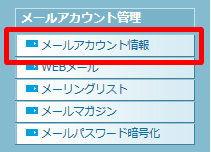
コントロールパネルにログインし、「メールアカウント情報」メニューをクリックします。
対象メールアドレスを選択
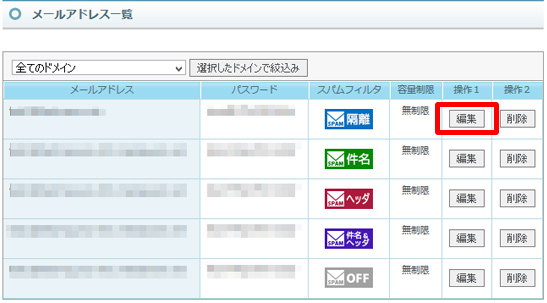
表示されたメールアカウント一覧から、設定を行なうメールアカウント右側にある「編集」ボタンをクリックします。
スパムフィルタの設定
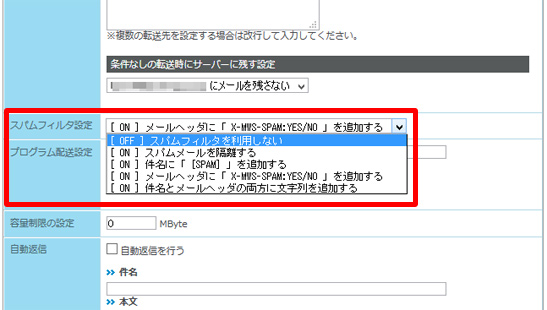
「スパムフィルタ設定」項目にて以下の設定が行えます。
●[ OFF ] スパムフィルタを利用しない
スパムフィルタを利用しない設定になります。ご利用メールソフトに全てのメールを配送します。
●[ ON ] スパムメールを隔離する
迷惑メールと判定されたメールはご利用メールソフトに配送されず、隔離されます。
隔離されたメールがある場合、定期的にブロックメール通知が配送されます。
ブロックメール通知のメールにて迷惑メールと判定されたメールの確認・再配送が行えます。
●[ ON ] 件名に「 [SPAM] 」を追加する
迷惑メールと判定されたメールは、件名に [SPAM] という文字列を付与して配送されます。
●[ ON ] メールヘッダに「 X-MWS-SPAM:YES/NO 」を追加する
迷惑メールと判定されたメールは、メールヘッダ情報に X-MWS-SPAM:YES という文字列を付与して配送されます。迷惑メールでないと判定されたメールは、X-MWS-SPAM:NO になります。
●[ ON ] 件名とメールヘッダの両方に文字列を追加する
件名 と メールヘッダ情報 の両方に、上記の文字列付与処理を行い配送されます。